Chưa có sản phẩm trong giỏ hàng.
FAQs Máy Tính
Cách khôi phục phân vùng bị mất bằng TestDisk – Sửa lỗi máy tính
Web Trường Thịnh Group có bài: Cách khôi phục phân vùng bị mất bằng TestDisk – Sửa lỗi máy tính TestDisk là phần mềm lấy lại phân vùng bị mất, lấy lại những dữ liệu bị mất.
Hotline: 1900 63.63.43
☎ 0287300 7898 – 0938 169 138 (Zalo) 0984.966.552 (Zalo)
Trường hợp phân vùng máy tính bị mất có thể do nhiều lý do như máy tính nhiễm virus, lỗi thao tác khi chia lại ổ đĩa máy tính,… Khi một phân vùng ổ đĩa bị mất cũng đồng nghĩa với việc toàn bộ con số tập tin và thư mục cũng sẽ biến mất. Nếu người sử dụng đang gặp phải trạng thái trên thì cũng đều có thể sử dụng ứng dụng TestDisk, lấy lại phân vùng biến mất và những dữ liệu biến mất trong phân vùng đó.
TestDisk ngoài tính năng lấy lại các phân vùng bị mất, còn cũng đều có thể xây dựng lại các thành phần khởi động còn thiếu trên Windows, sửa lỗi các bảng phân vùng,… Bài viết dưới đây sẽ hướng dẫn bạn đọc cách dùng công cụ TestDisk lấy lại những phân vùng bị mất trên máy tính.
- Cách dùng Recoverit khôi phục dữ liệu trên máy tính
- Phục hồi dữ liệu bị mất trên SSD
- Cách khôi phục dữ liệu từ ổ cứng bị “Ghost” (hoặc image) lỗi/nhầm
Hướng dẫn lấy lại phân vùng bằng TestDisk
Bước 1:
Người dùng bấm vào link dưới đây để tải file zip TestDisk xuống máy tính. Tiếp đó tiến hành giải nén tập tin.
- Tải ứng dụng TestDisk
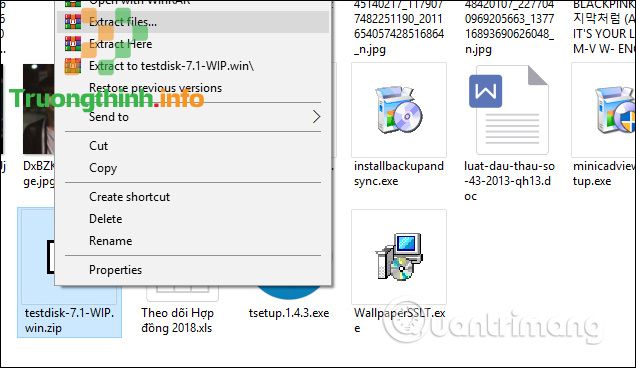
Bước 2:
Trong thư mục bung file người dùng nhấn chuột vào tập tin testdisk_win.exe để khởi động TestDisk.
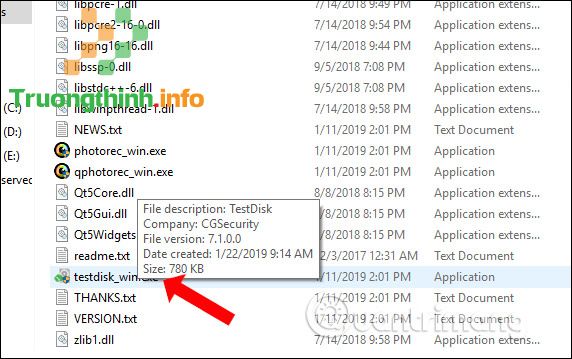
Bước 3:
Hiển thị giao diện hộp thoại nhập dòng lệnh. Chúng ta sử dụng mũi tên để di chuyển đến tùy chọn Create a new log file và nhấn Enter.
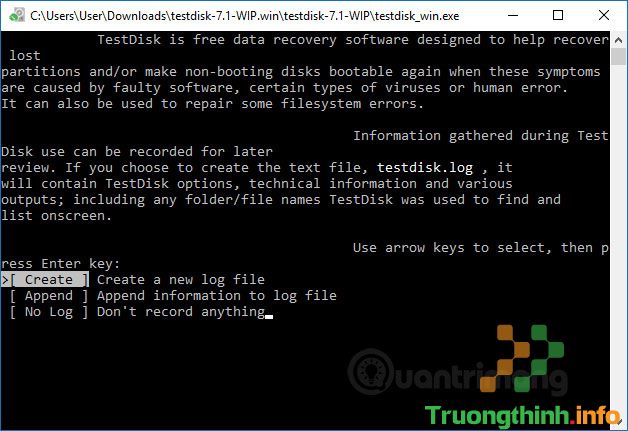
Trong giao diện hiển thị ngay sau kia sẽ xuất hiện bản kê các phân vùng trong ổ đĩa, kể cả cả phân vùng bị mất hay bị ẩn đi, các thiết bị kết nối như ổ DVD/CD, USB. Di chuyển tới phân vùng bị mất và nhấn phím Enter.
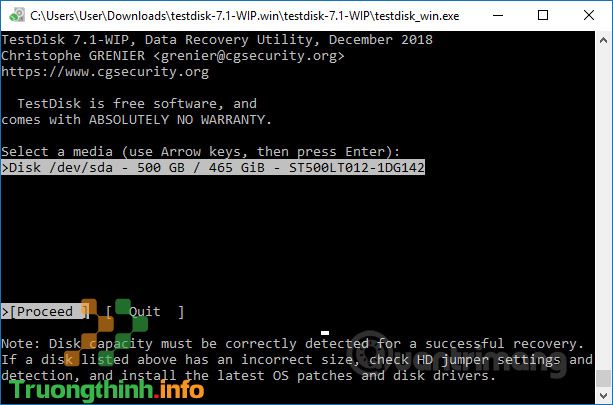
Bước 4:
Ở giao diện bản kê các định dạng phân vùng mà công cụ TestDisk liệt kê, nhấn chọn vào Intel và nhấn Enter. Nếu máy tính của bạn dùng EFI GPT thì nhấn chọn vào EFI GPT.
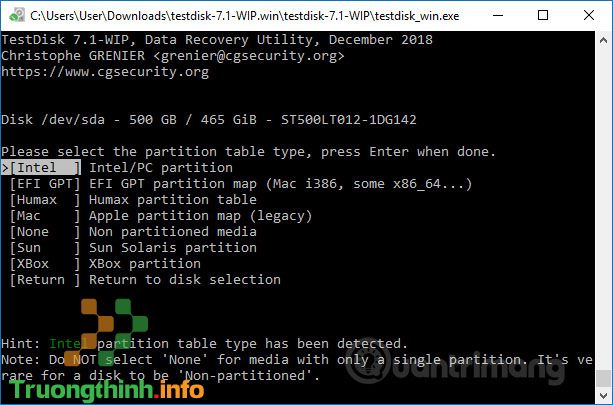
Bước 5:
Trong danh sách mới, nhấn chọn vào Analyze và nhấn Enter.

Khi đó công cụ sẽ tiến hành quét ổ đĩa để kiếm tìm dữ liệu trong phân vùng bị ẩn đi. Quá trình này phụ thuộc vào dung lượng ổ đĩa trên máy tính mà nhanh hoặc chậm. Kết quả chúng ta sẽ có bản kê mà TestDisk tìm được. Trong tình huống phân vùng cần tìm kiếm không hiển thị trong danh sách này, nhấn chọn Quick Search và nhấn Enter.
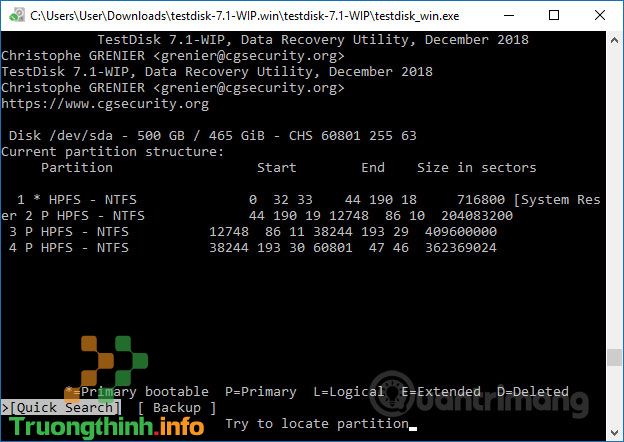
Khi đó công cụ triển khai kiểm tra để liệt kê nhanh phân vùng bị hỏng hoặc bị thiếu. Kết quả tìm kiếm được phân vùng bị mất, nhấn vào phân vùng cần phục hồi rồi nhấn chữ A vào giao diện, nhấn phím Enter để tiến hành công đoạn khôi phục.
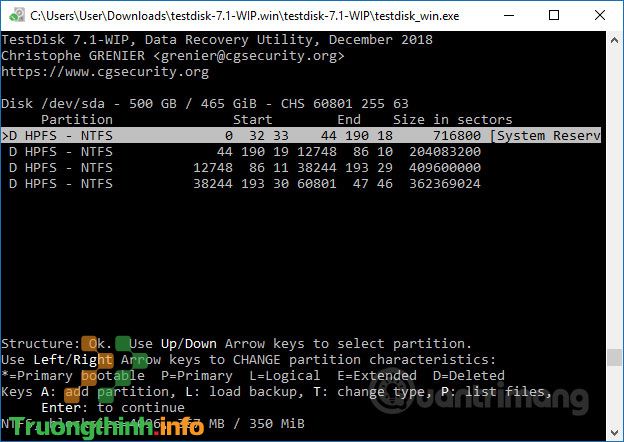
Bước 6:
Bên cạnh việc có thể phục hồi lại phân vùng đã mất thì chúng ta có thể lấy lại những dữ liệu có trong phân vùng đó. Chúng ta thi hành hiện các bước như bên trên, nhưng tới giao diện hình dưới đây thì nhấn chọn vào Advanced , thay vì nhấn Analyze khi kiếm tìm phân vùng.
Kết quả hiện những dữ liệu đã bị xóa trên phân vùng, di chuyển tới dữ liệu và nhấn phím C để tiến hành khôi phục.

Ngoài ra người sử dụng cũng có thể sử dụng ứng dụng có độ năng khôi phục lại phân vùng như Active Partition Recovery hoặc Easeus Partition Master Professional.
Việc để mất các phân vùng chắc chắn ảnh hưởng tới người sử dụng và đối với việc sử dụng TestDisk, cũng giống các phần mềm lấy lại phân vùng là điều cần thiết. Ngoài ra nếu dữ liệu trên máy tính bị mất thì cũng cũng có thể có thể sử dụng các công cụ khôi phục dữ liệu như Easeus Data Recovery Wizard, hay Recuva.
Xem thêm:
- Làm làm sao để khôi phục dữ liệu trên iPhone?
- Làm ra sao để sao lưu và khôi phục dữ liệu trên Windows Live Mail?
- Giải pháp phục hồi dữ liệu siêu tốc
Chúc các bạn thực hiện thành công!
Xem thêm: khôi phục dữ liệu tại nhà hcm vs sửa máy in tại nhà hcm vs
- Top 10 ứng dụng quản lý phân vùng ổ đĩa Windows miễn phí
- Cách mount và truy cập phân vùng Ext4 trên máy Mac
TestDisk,cách lấy lại phân vùng,cách khôi phục phân vùng,khôi phục phân vùng bị mất,phần mềm khôi phục phân vùng,khôi phục dữ liệu bị mất,công cụ khôi phục dữ liệu,công cụ khôi phục phân vùng
Nội dung Cách khôi phục phân vùng bị mất bằng TestDisk – Sửa lỗi máy tính được tổng hợp sưu tầm biên tập bởi: Trường Thịnh Group. Mọi ý kiến vui lòng gửi Liên Hệ cho truongthinh.info để điều chỉnh. truongthinh.info tks.
